Cara Menggunakan AirPods di Android – Pemilik Android memiliki banyak pilihan dalam hal earbud nirkabel. Samsung Galaxy Buds serta Google Pixel Buds 2 merupakan beberapa contoh earbud nirkabel yang sangat mumpuni dengan integrasi Android.
Tapi, AirPods Apple baik AirPods standar, AirPods Pro hingga AirPods Max terbaru sangat menggoda, bahkan apabila menggunakannya di perangkat Android, itu menarik. Jadi apakah tertarik beralih dari iPhone ke Android untuk mencoba AirPods di Android .
Selama ini kamu pikir AirPods hanya bisa digunakan pada perangkat Apple saja. Itu adalah pemikiran pendek yang salah, pasalnya AirPods bisa dihubungkan dengan semua merek dan tipe smartphone Android, selama itu masih memiliki koneksi bluetooth.
Meskipun cara menggunakan AirPods di Android, tak se-instan menghubungkannya ke iPhone. Namun ini sesimpel MENYAMBUNGKAN HOSPOT HP KE LAPTOP, tak butuh waktu lama untuk menggunakan AirPods di Android, hanya dengan beberapa langkah berikut ini.
Cara Menggunakan AirPods di Android

Munculnya kabar baik, AirPods dapat berpasangan dengan perangkat berkemampuan bluetooth apapun. Tentu saja hal ini memungkinkan pengguna Android untuk menggunakan produk Apple, meskipun perangkat miliknya berbasis Sistem Android.
Namun, kamu tidak akan mendapatkan semua fitur yang disertakan seperti yang didapatkan menggunakan perangkat Apple. Indikator baterai AirPods tidak ditampilkan di perangkat Android milimu, dan Siri tidak tersedia untuk menjawab permintaanmu.
Namun, kamu dapat mengunduh aplikasi Assistant Trigger untuk menampilkan masa pakai baterai di smartphone sekaligus meluncurkan Google Assistant setelah menekan dua kali earbud. Untuk menggunakan AirPods di Android, berikut cara menghubungkanya.
1. Siapkan AirPods

Untuk langkah pertama, tentu saja siapkan AirPods yang akan dihubungkan ke HP Android, baik AirPods standar, AirPods Pro maupun AirPods Max terbaru. Sesuaikan dengan kebutuhan.
2. Buka Pengaturan Android

Untuk langkah selanjutnya, silahkan persiapkan perangkat Android merek dan tipe apapun yang akan menggunakan AirPods. Pada perangkat Android, silahkan buka menu Pengaturan.
3. Aktifkan Bluetooth Android
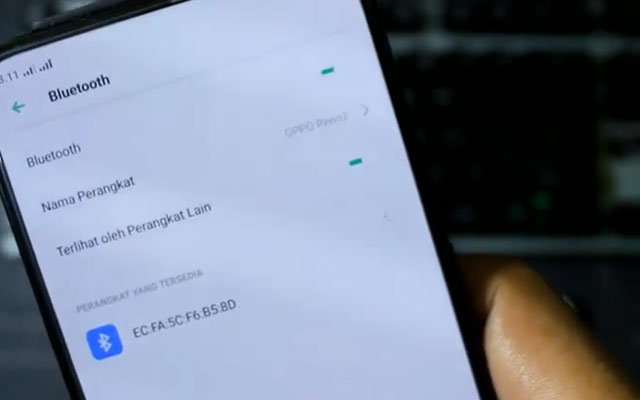
Karena untuk menggunakan AirPods pada Android hanya bisa dilakukan melalui saluran Bluetooth, maka setelah membuka menu pengaturan Android, silahkan pilih menu Bluetooth. Lalu, tinggal aktifkan perangkat bluetooth Android milikmu.
4. Nyalakan AirPods
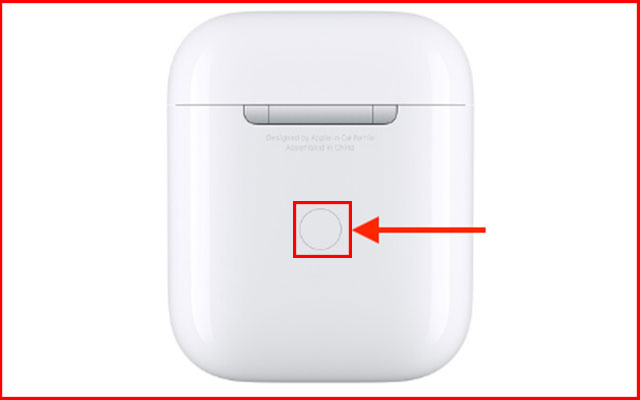
Setelah bluetooth Android aktif, silahkan nyalakan AirPods dengan cara tekan dan tahan tombol pengaturan di bagian belakang casing hingga melihat lampu status berkedip putih.
5. Hubungkan AirPods ke Android

Jika AirPods telah berhasil menyala, selanjutnya buka menu Bluetooth pada perangkat Android. Kemudian, pilih perangkat bluetooth AirPods untuk menghubungkannya.
Itulah cara menggunakan AirPods di Android pada semua merek dan tipe. Lalu, bagaimana jika ternyata AirPods gagal terhubung? Masalah paling sering terjadi yaitu perangkat Android tidak menemukan koneksi bluetooth AirPods. Hal ini biasanya dikarenakan AirPod masih terhubung ke perangkat lain atau mungkin baterai habis.
Cara mengatasi AirPods gagal terhubung dengan Android yaitu dengan melakukan restart bluetooth pada Android. Silahkan matikan bluetooth dan nyalakan kembali setelah beberapa menit. Lakukan hal yang sama pada AirPods milikmu. Setelah itu sambungkan kembali dengan cara di atas.
Selain itu, AirPods tidak bisa terhubung ke Android juga bisa disebabkan oleh jarak. Dimana karena memang terhubung dengan bluetooth, maka jaraknya tidak boleh terlalu jauh. Apabila lokasinya saling berjauhan maka akan terputus.
Cara Mematikan AirPods di Android

Setelah puas menggunakan AirPods hingga baterai mau habis, namun kamu tidak tahu cara mematikannya. Caranya sangat mudah, kamu hanya perlu meletakannya kedalam case, lalu tutup kembali. Dapaun tun caara yang lainnya yaitu sebagai berikut.
- Bukalah pengaturan Bluetooth di Android milikmu. Selanjutnya, kamu akan menemukan perangkat bluetooth yang terhubung dengan HP Android milikmu.
- Temukan perangkat Airpods yang sedang digunakan dari daftar perangkat bluetooth tersebut, lalu tekan simbol i yang berwarna biru di sebelah kanan.
- Kemudian, tinggal tekan Putuskan maka AirPods berhasil dimatikan.
Fitur Menggunakan AirPods di Android
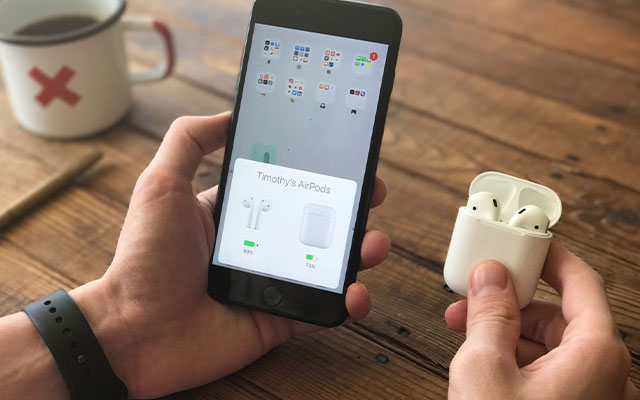
Menggunakan AirPods di Android menawarkan berbagai fitur misalnya saja, dapat mengontrol pemutaran AirPods Pro di Android dengan menekan tangkai salah satu earbud. Bahkan dapat mengaktifkan sekaligus menonaktifkan peredam bising.
Selain itu, fitur lainnya yakni mengontrol pemutaran pada AirPods standar juga dimungkinkan hanya menggunakan satu ketukan pada salah satu earbud. Ditambah lagi, ada aplikasi pihak ketiga memungkinkanmu melihat baterai hanya dengan membuka casing di samping HP.
Salah satu fitur paling menarik yakni ialah jeda otomatis serta melanjutkan saat kamu mengeluarkan AirPod dan memasangnya kembali di telingamu.
Mungkin itu saja informasi yang dapat iteachandroid.com sajikan terkait cara menggunakan Airpods di Android. Pada dasarnya, penggunaan AirPods di Android diklaim lebih nyaman, karena memang ada banyak fitur baru. Demikian informasi dari kami dan semoga tutorial di atas bermanfaat.